1、在插入选项卡中点击形状,选择其中的平行四边形。
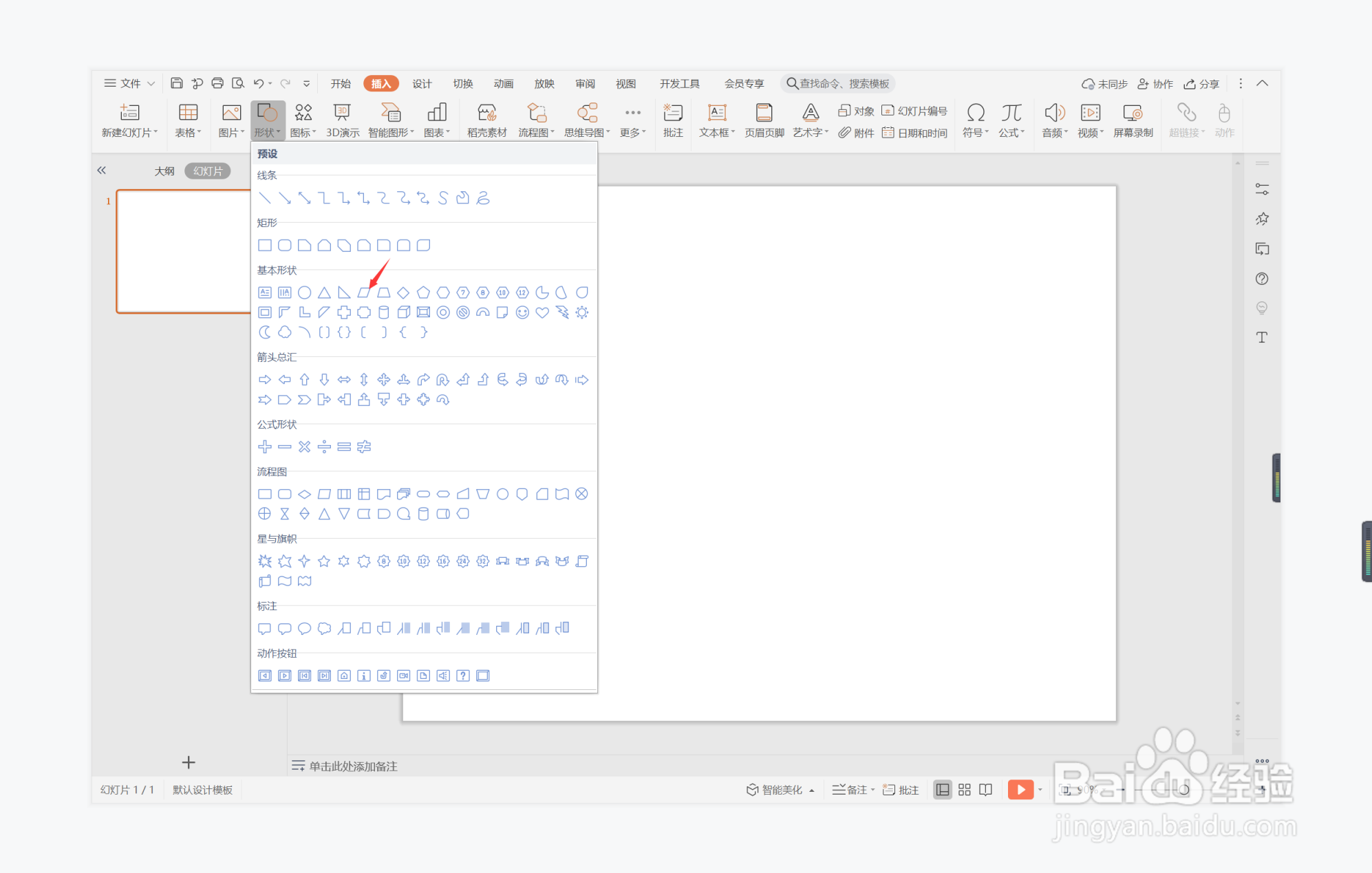
2、在页面上绘制出形状,放置在页面的中间位置。
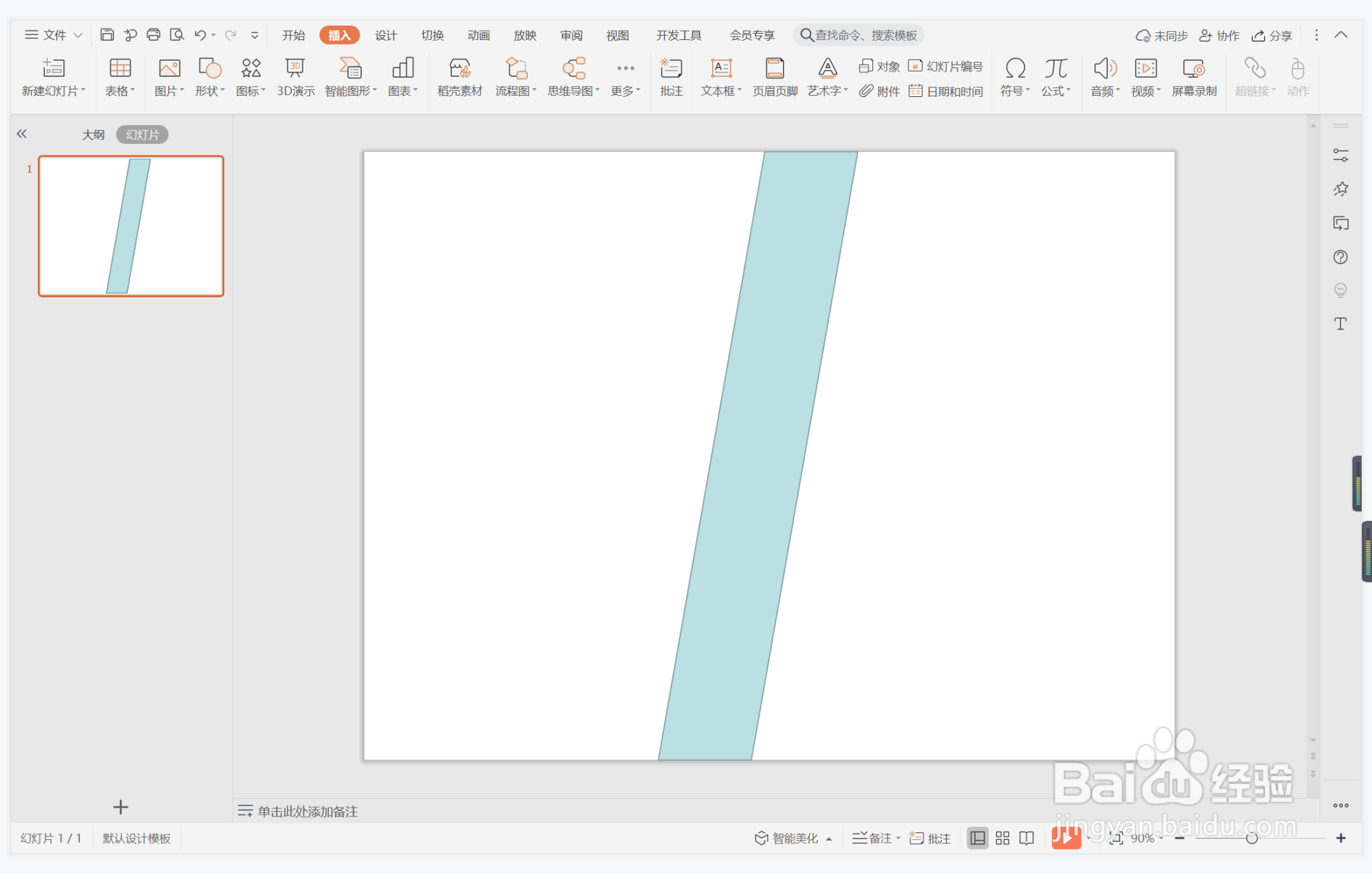
3、选中平行四边形,在绘图工具中点击填充,选择红色进行填充,并设置为无边框。
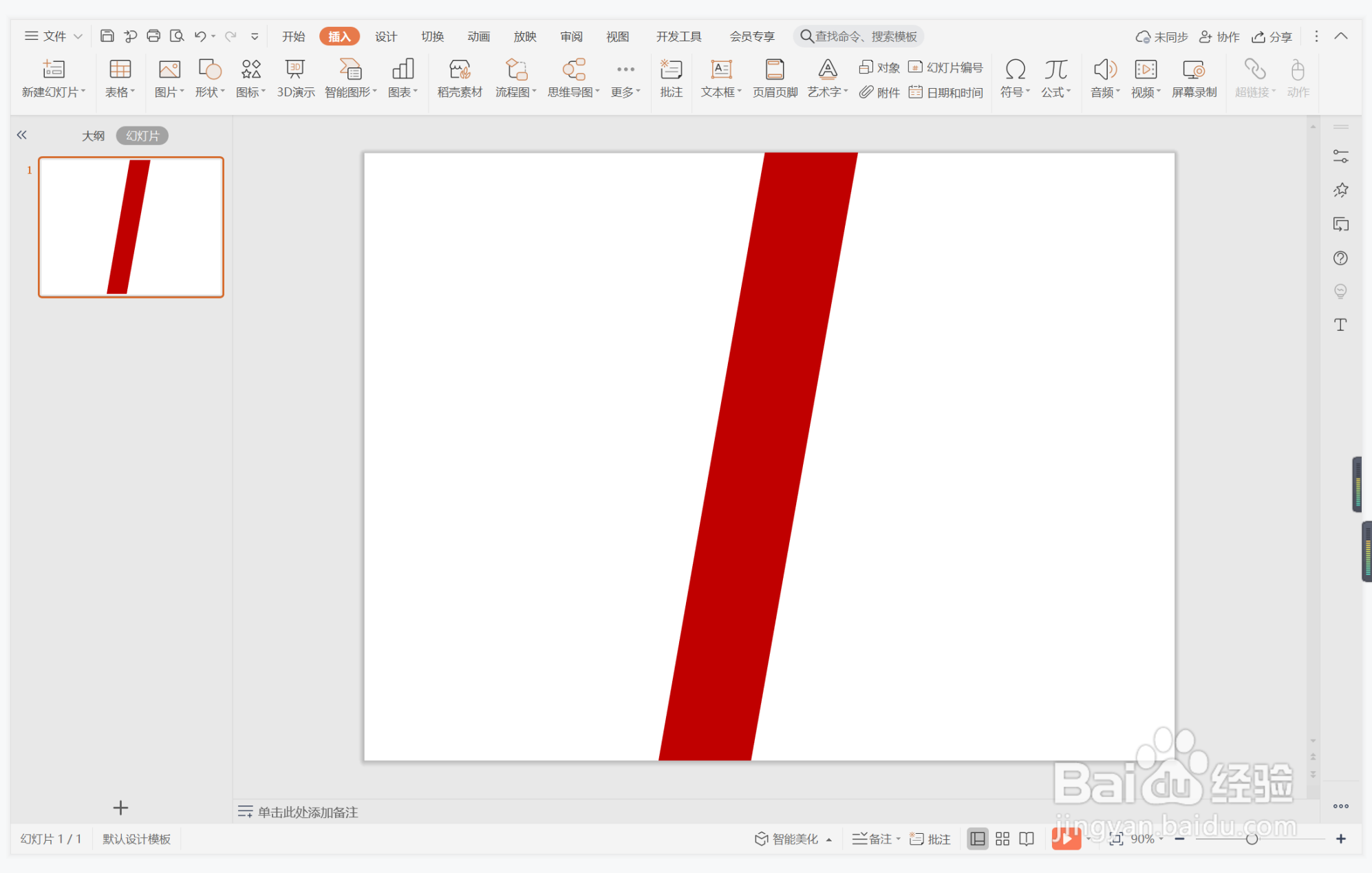
4、接着再插入两张需要排版的图片,放置在平行四边形的左右两侧。
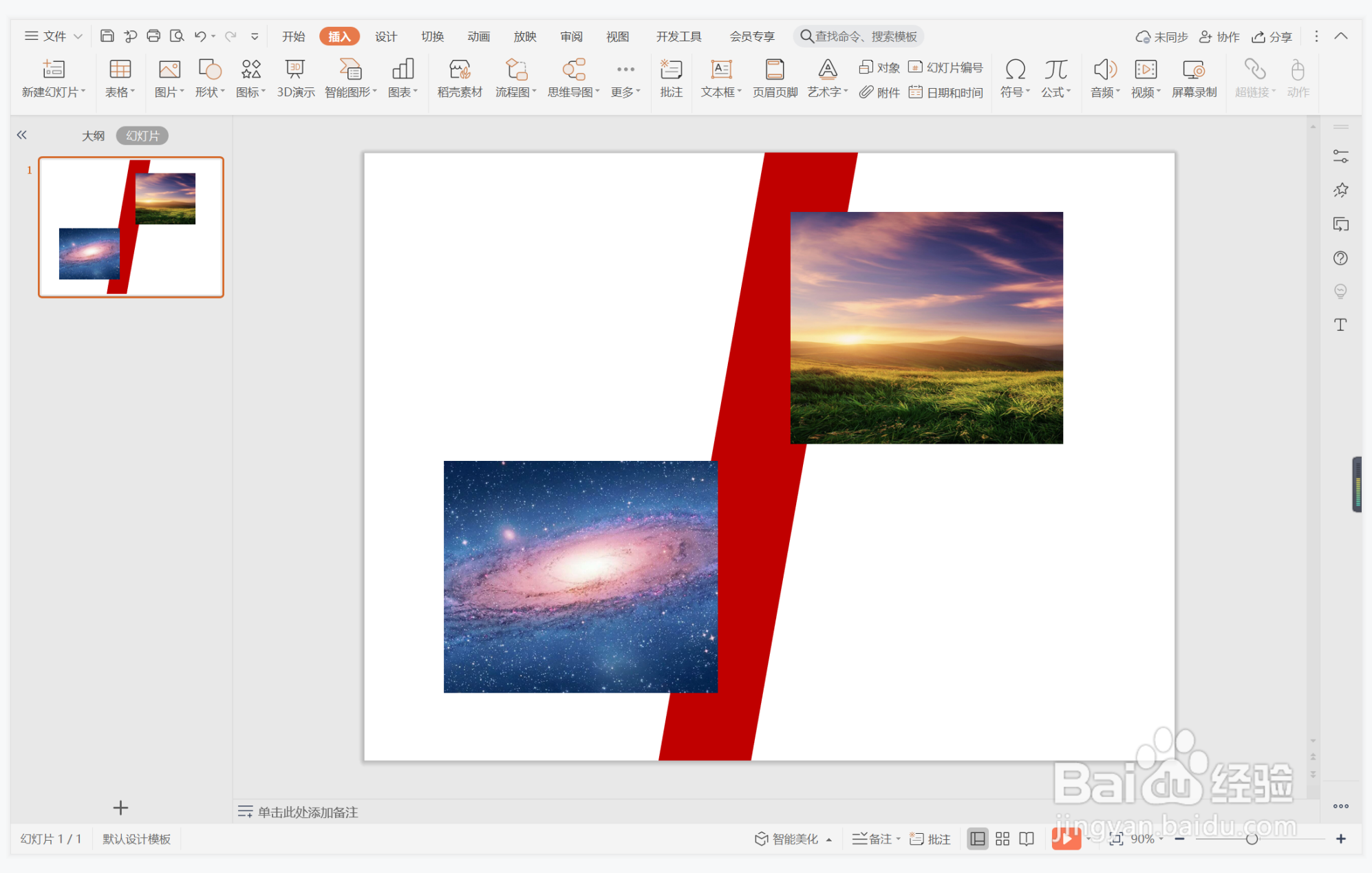
5、选中背景图片,鼠标右键“置于底层”。
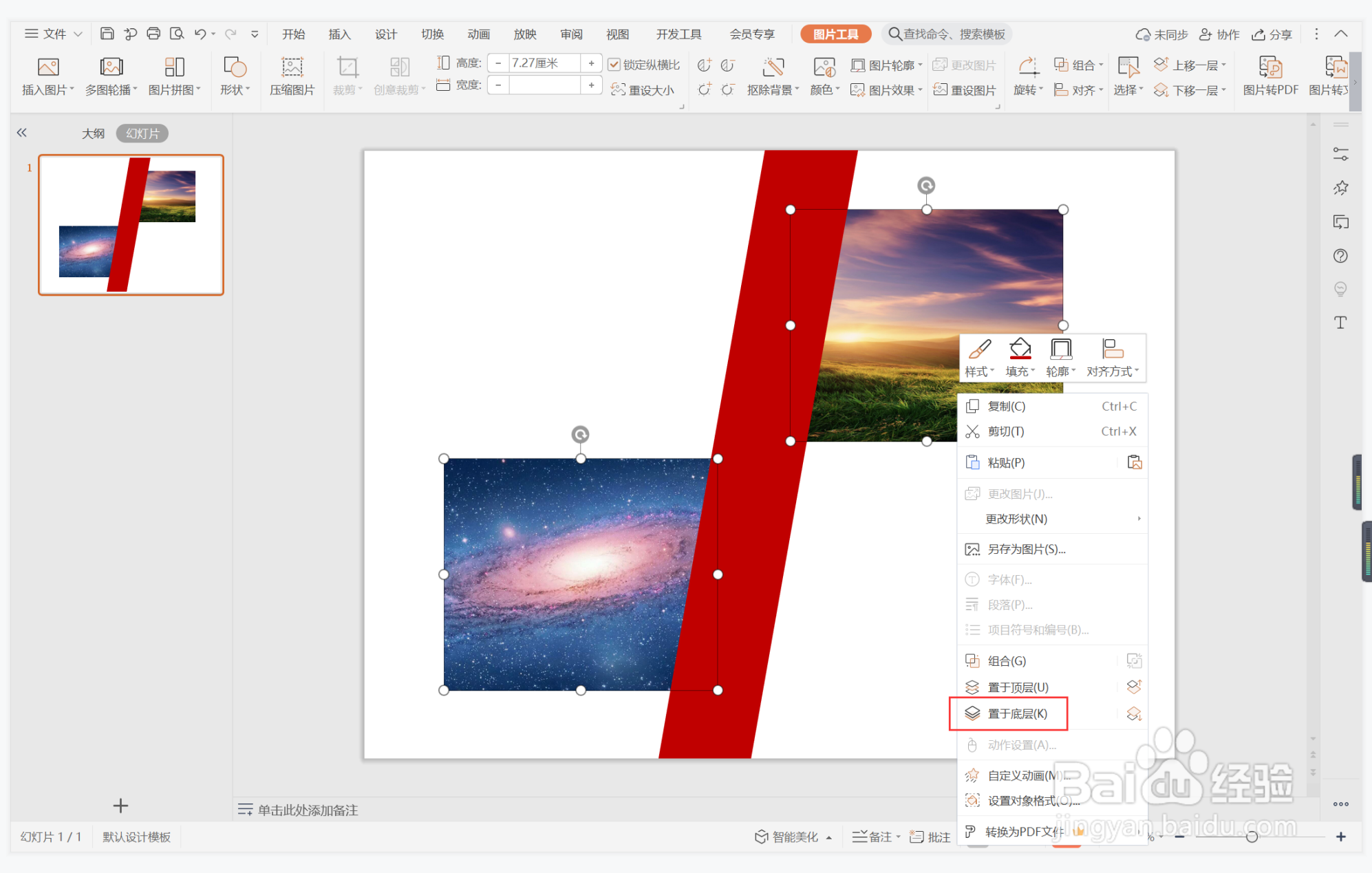
6、最后,在图片相对应的空白位置输入文字内容,这样喋喋不休型图文排版就制作完成了。

时间:2024-10-12 04:46:03
1、在插入选项卡中点击形状,选择其中的平行四边形。
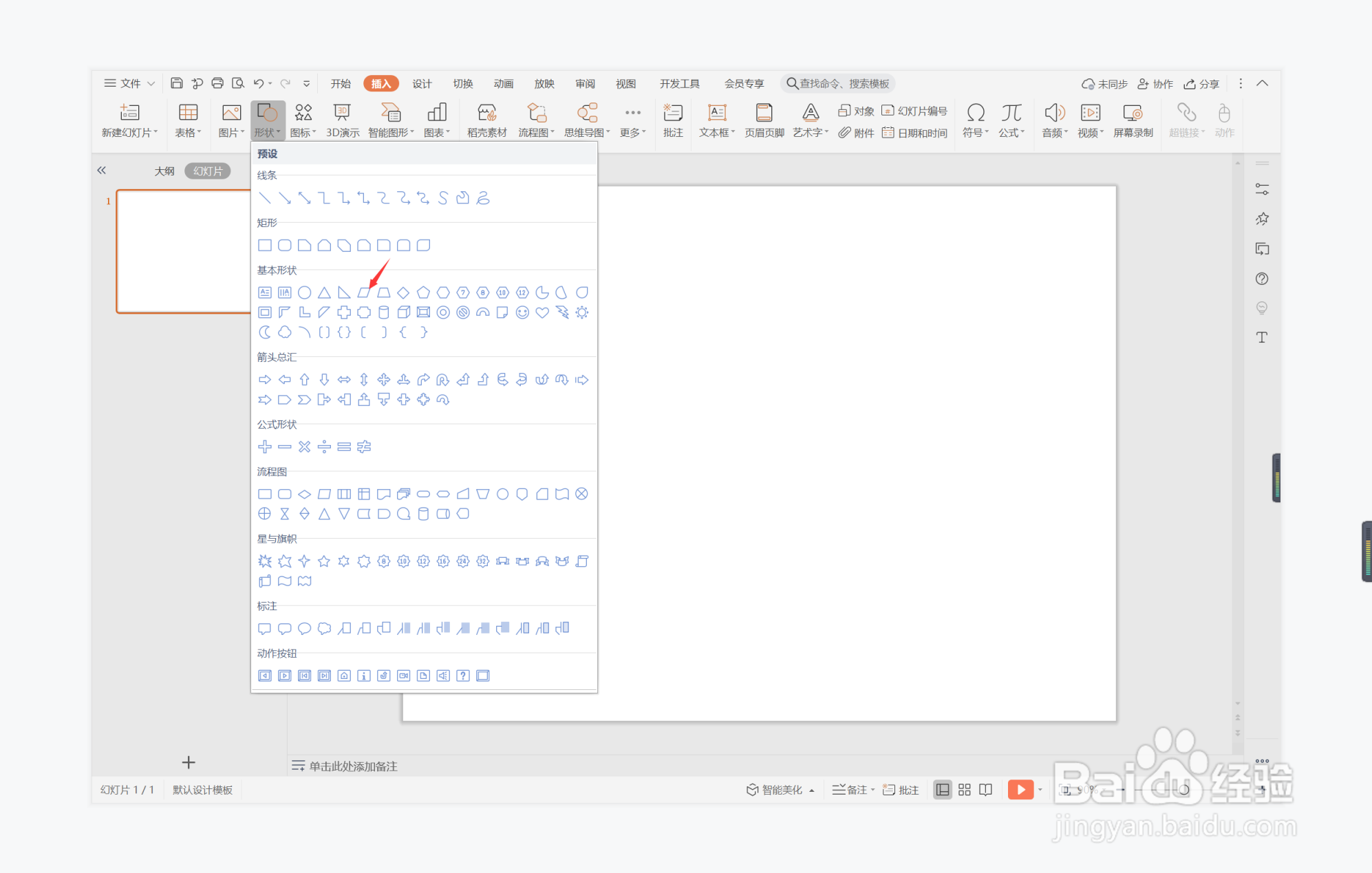
2、在页面上绘制出形状,放置在页面的中间位置。
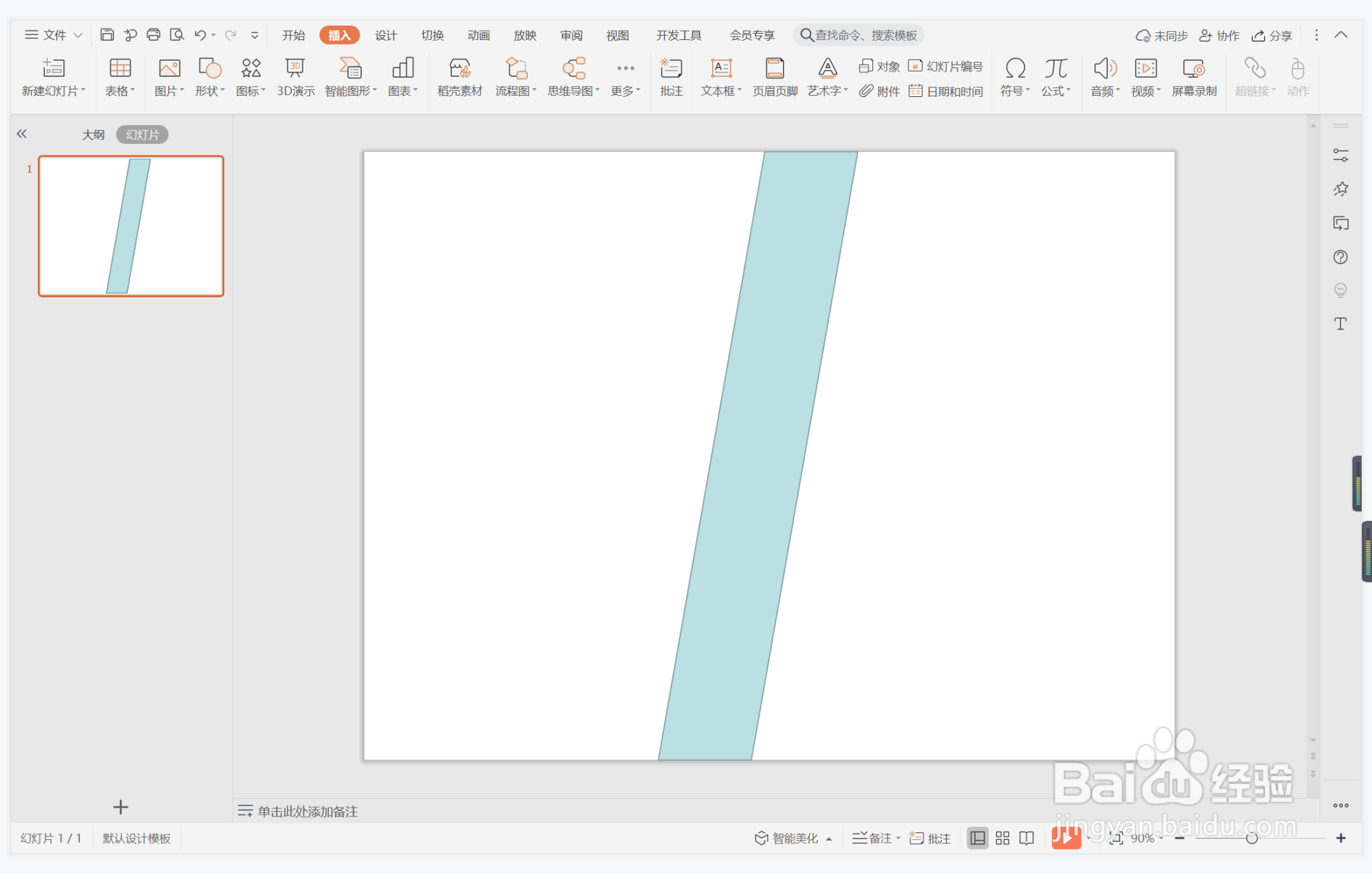
3、选中平行四边形,在绘图工具中点击填充,选择红色进行填充,并设置为无边框。
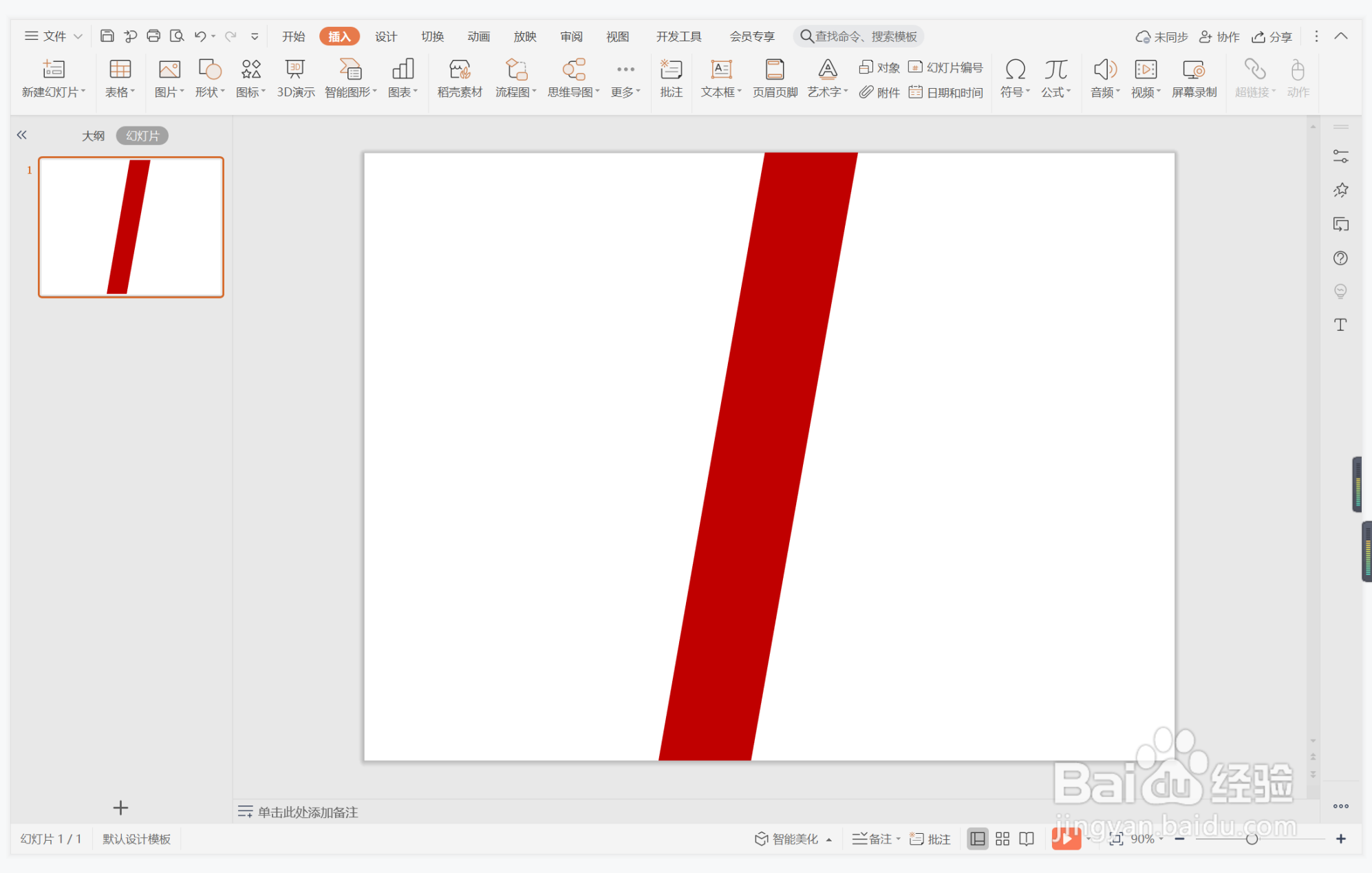
4、接着再插入两张需要排版的图片,放置在平行四边形的左右两侧。
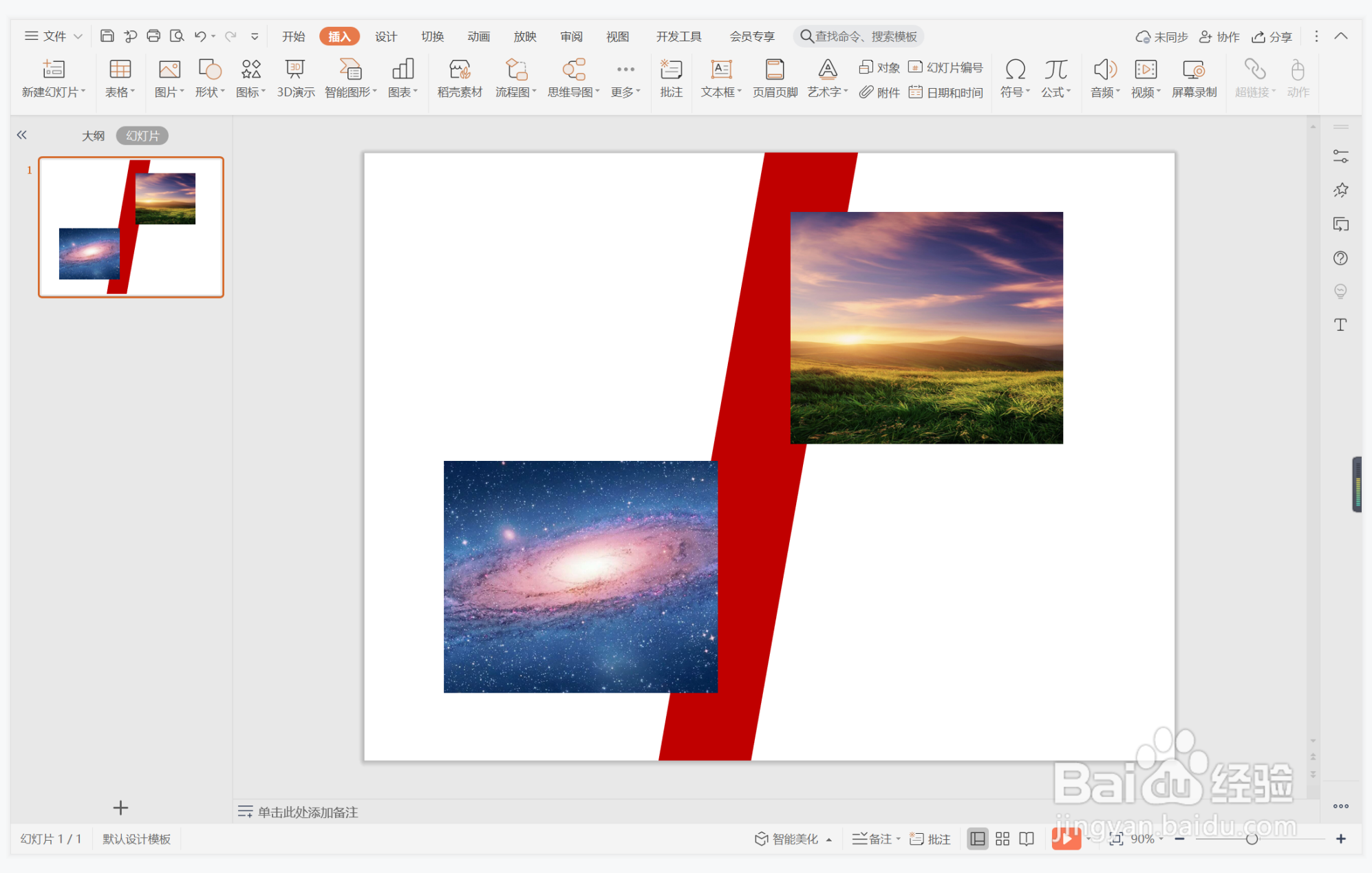
5、选中背景图片,鼠标右键“置于底层”。
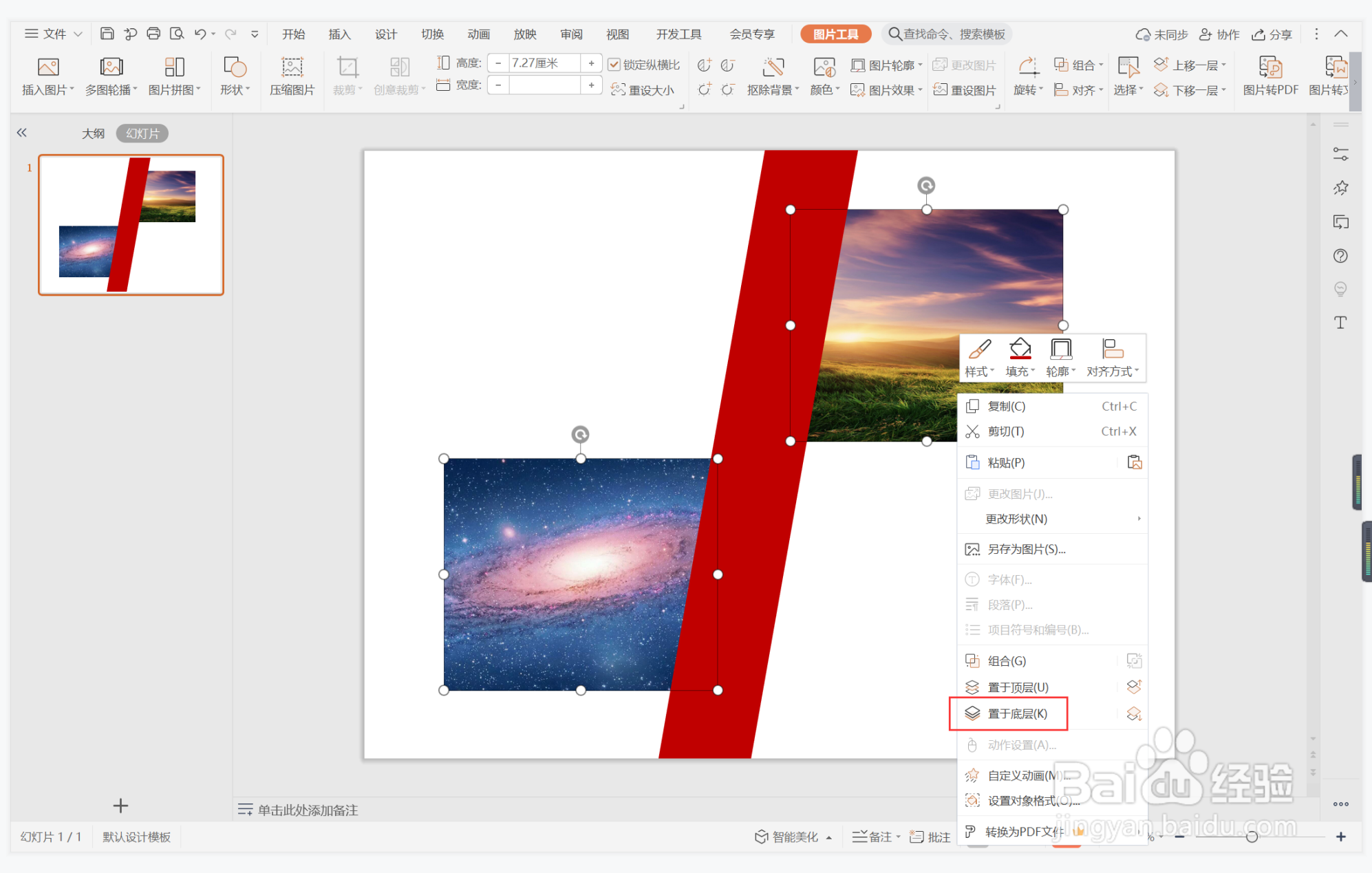
6、最后,在图片相对应的空白位置输入文字内容,这样喋喋不休型图文排版就制作完成了。

